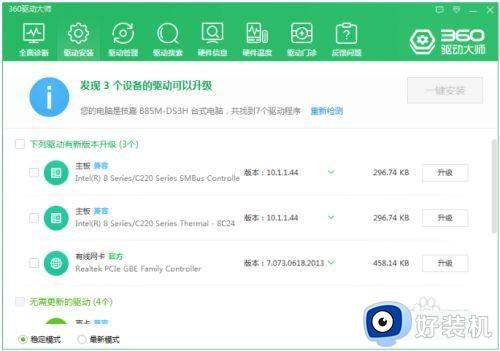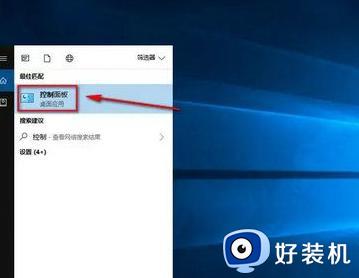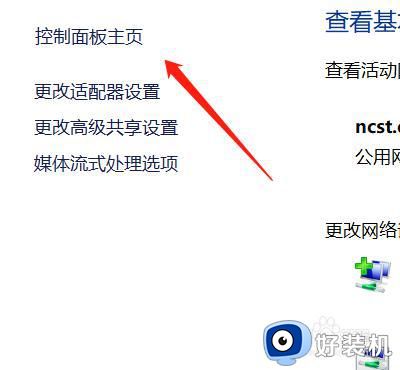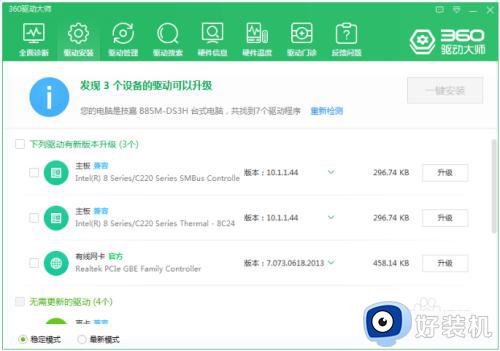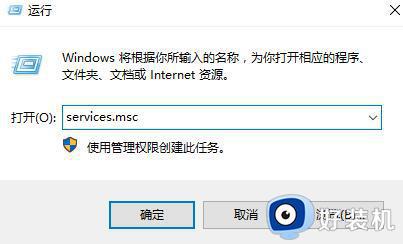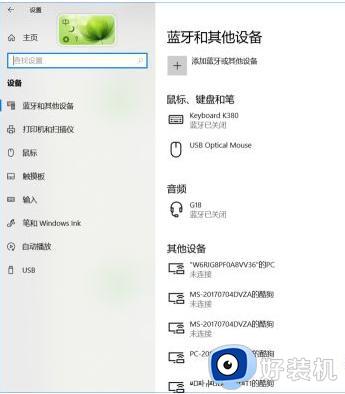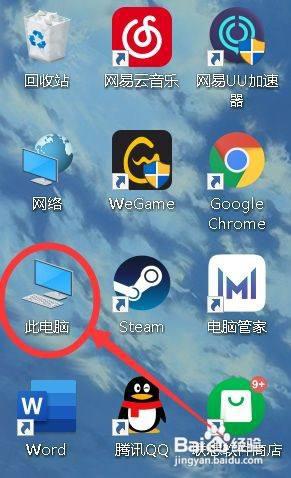win10蓝牙无法连接的解决方法 win10蓝牙无法连接怎么办
时间:2023-05-31 11:50:12作者:zheng
随着蓝牙设备的普及,很多用户都在使用win10电脑的时候连接了蓝牙鼠标或者蓝牙键盘,而有些用户在打开win10电脑的蓝牙功能尝试连接设备的时候电脑却提示蓝牙无法连接,可以尝试在此windows设备上打开蓝牙,这该怎么解决呢?今天小编就教大家win10蓝牙无法连接的解决方法,操作很简单,跟着小编一起来操作吧。
推荐下载:win10系统镜像文件
方法如下:
1、首先在打开电脑中,按下【Win】+【R】打开运行窗口输入【services.msc】并进入。
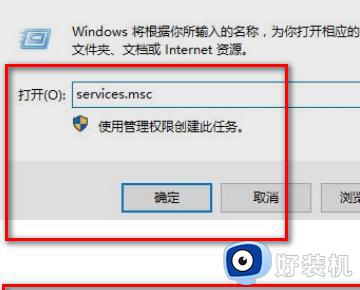
2、打开服务列表后,不断的向下翻。找到【蓝牙支持服务】,如下图所示。
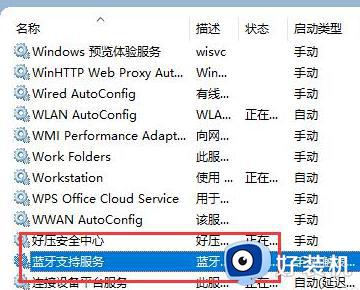
3、然后双击打开该选项,看到服务状态为已停止,点击【启动】。
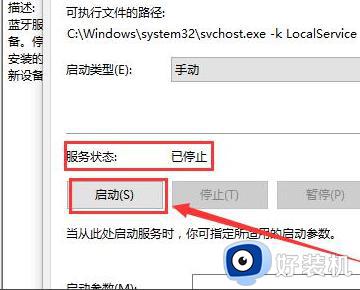
4、启动完成后,将启动类型更改为【自动】然后应用确定就行了。
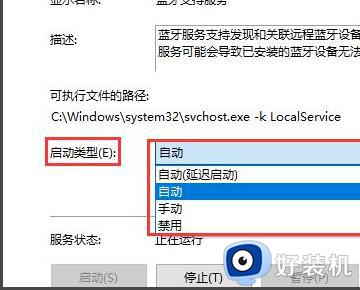
5、最后【Win】+【r】输入:【msconfig】打开系统配置,点击【服务】标签卡。勾选【隐藏所有的 Microsoft 服务】,然后点击【全部禁用】,就完成了。
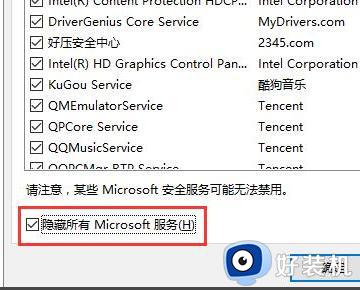
以上就是关于win10蓝牙无法连接的解决方法的全部内容,还有不懂得用户就可以根据小编的方法来操作吧,希望能够帮助到大家。